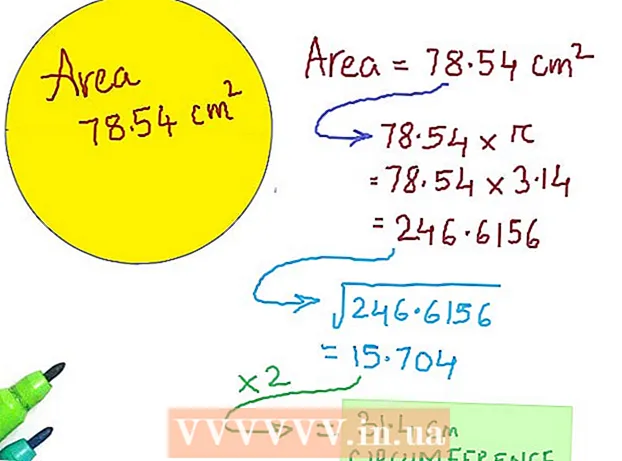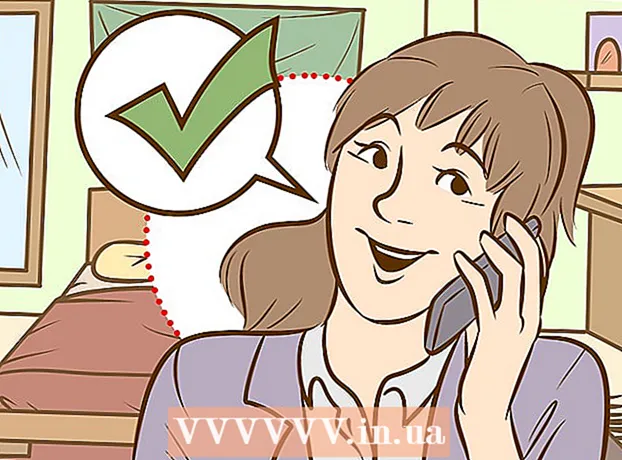ກະວີ:
Carl Weaver
ວັນທີຂອງການສ້າງ:
26 ກຸມພາ 2021
ວັນທີປັບປຸງ:
1 ເດືອນກໍລະກົດ 2024

ເນື້ອຫາ
- ຂັ້ນຕອນ
- ວິທີການ 1 ຂອງ 3: ຄັດລອກຮູບເງົາຈາກດີວີດີໃສ່ iTunes
- ວິທີທີ່ 2 ຈາກທັງ3ົດ 3: ດາວໂຫລດຮູບເງົາແລະ ສຳ ເນົາເອົາໄວ້ໃນ iPad
- ວິທີທີ່ 3 ຈາກທັງ:ົດ 3: ການໃຊ້ແອັບຖ່າຍທອດວິດີໂອ
iPad ເປັນອຸປະກອນທີ່ສວຍງາມ. ຈໍສະແດງຜົນທີ່ດີແລະອາຍຸແບັດເຕີຣີຍາວເຮັດໃຫ້ iPad ເປັນເຄື່ອງມືທີ່ດີສໍາລັບເບິ່ງ ໜັງ. ບັນຫາແມ່ນວ່າການດາວໂຫຼດ ໜັງ ບໍ່ໄດ້ລາຄາຖືກ. ແຕ່ຖ້າເຈົ້າມີດີວີດີຮູບເງົາ, ເຈົ້າສາມາດປ່ຽນມັນເປັນຮູບແບບທີ່ສາມາດຫຼິ້ນໄດ້ຢູ່ໃນ iPad ຂອງເຈົ້າໂດຍໃຊ້ຊອບແວຟຣີ. ນອກນັ້ນທ່ານຍັງສາມາດປ່ຽນຮູບເງົາທີ່ດາວໂຫລດມາເປັນ iPad ໄດ້. ມີຫຍັງເພີ່ມເຕີມ, ມີແອັບ free ຟຣີຫຼາຍອັນທີ່ຊ່ວຍໃຫ້ເຈົ້າສາມາດເບິ່ງວິດີໂອສະຕີມມິ່ງໄດ້ຟຣີ (ແລະຖືກກົດາຍ).
ຂັ້ນຕອນ
ວິທີການ 1 ຂອງ 3: ຄັດລອກຮູບເງົາຈາກດີວີດີໃສ່ iTunes
 1 ດາວໂຫລດແລະຕິດຕັ້ງເບກມື. ມັນເປັນຕົວປ່ຽນໄຟລ video ວິດີໂອທີ່ຈະຊ່ວຍໃຫ້ເຈົ້າຕັດຮູບເງົາດີວີດີລົງໃນຄອມພິວເຕີຂອງເຈົ້າແລະຈາກນັ້ນປ່ຽນເປັນຮູບແບບທີ່ເຂົ້າກັນໄດ້ກັບ iPad. ໂຄງການນີ້ສະຫນັບສະຫນູນ Windows, Mac OS ແລະ Linux. ເຈົ້າສາມາດດາວໂລດມັນໄດ້ຈາກບ່ອນນັ້ນ ເບຣກມື .fr.
1 ດາວໂຫລດແລະຕິດຕັ້ງເບກມື. ມັນເປັນຕົວປ່ຽນໄຟລ video ວິດີໂອທີ່ຈະຊ່ວຍໃຫ້ເຈົ້າຕັດຮູບເງົາດີວີດີລົງໃນຄອມພິວເຕີຂອງເຈົ້າແລະຈາກນັ້ນປ່ຽນເປັນຮູບແບບທີ່ເຂົ້າກັນໄດ້ກັບ iPad. ໂຄງການນີ້ສະຫນັບສະຫນູນ Windows, Mac OS ແລະ Linux. ເຈົ້າສາມາດດາວໂລດມັນໄດ້ຈາກບ່ອນນັ້ນ ເບຣກມື .fr.  2 ດາວໂຫຼດໄຟລ lib libdvdcss ເພື່ອຂ້າມຜ່ານການເຂົ້າລະຫັດ DVD. ດີວີດີຮູບເງົາເກືອບທັງareົດຖືກເຂົ້າລະຫັດເພື່ອປ້ອງກັນການກັອບປີ້. ໄຟລ lib libdvdcss ຈະອະນຸຍາດໃຫ້ເບກມືຂ້າມຜ່ານຂໍ້ ຈຳ ກັດນີ້ໃນການຕັດຮູບເງົາດີວີດີ. ເຈົ້າສາມາດດາວໂລດໄຟລ from ນີ້ຈາກເວັບໄຊໄດ້ download.videolan.org/pub/libdvdcss/1.2.12/... ເລືອກເວີຊັນໄຟລ that ທີ່ກົງກັບລະບົບປະຕິບັດການຂອງເຈົ້າ.
2 ດາວໂຫຼດໄຟລ lib libdvdcss ເພື່ອຂ້າມຜ່ານການເຂົ້າລະຫັດ DVD. ດີວີດີຮູບເງົາເກືອບທັງareົດຖືກເຂົ້າລະຫັດເພື່ອປ້ອງກັນການກັອບປີ້. ໄຟລ lib libdvdcss ຈະອະນຸຍາດໃຫ້ເບກມືຂ້າມຜ່ານຂໍ້ ຈຳ ກັດນີ້ໃນການຕັດຮູບເງົາດີວີດີ. ເຈົ້າສາມາດດາວໂລດໄຟລ from ນີ້ຈາກເວັບໄຊໄດ້ download.videolan.org/pub/libdvdcss/1.2.12/... ເລືອກເວີຊັນໄຟລ that ທີ່ກົງກັບລະບົບປະຕິບັດການຂອງເຈົ້າ.  3 ຄັດລອກໄຟລ lib libdvdcss ທີ່ດາວໂຫຼດໄປໃສ່ໃນໂຟນເດີເບກມື.
3 ຄັດລອກໄຟລ lib libdvdcss ທີ່ດາວໂຫຼດໄປໃສ່ໃນໂຟນເດີເບກມື.- Windows. ຄັດລອກໄຟລ lib libdvdcss-2 ໄປໃສ່ໃນໂຟນເດີ C: Program Files ເບກມື ຫຼືໄປຫາໂຟນເດີທີ່ເຈົ້າຕິດຕັ້ງເບກມື.
- Mac OS X. ດໍາເນີນການ libdvdcss.pkg ເພື່ອຕິດຕັ້ງໄຟລ automatically ຢູ່ໃນບ່ອນທີ່ຖືກຕ້ອງໂດຍອັດຕະໂນມັດ.
 4 ໃສ່ DVD ຮູບເງົາໃສ່ໃນຄອມພິວເຕີຂອງເຈົ້າ. ເຈົ້າສາມາດຄັດລອກຮູບເງົາທີ່ເຈົ້າຊື້ມາໄດ້, ແຕ່ຢ່າແຈກຢາຍພວກມັນເພື່ອເຈົ້າຈະບໍ່ມີບັນຫາ.
4 ໃສ່ DVD ຮູບເງົາໃສ່ໃນຄອມພິວເຕີຂອງເຈົ້າ. ເຈົ້າສາມາດຄັດລອກຮູບເງົາທີ່ເຈົ້າຊື້ມາໄດ້, ແຕ່ຢ່າແຈກຢາຍພວກມັນເພື່ອເຈົ້າຈະບໍ່ມີບັນຫາ.  5 ເລີ່ມໂຄງການເບກມື. ຢ່າກັງວົນກ່ຽວກັບການຕັ້ງຄ່າທີ່ສັບສົນ - ເຈົ້າສາມາດໃຊ້ການຕັ້ງຄ່າເລີ່ມຕົ້ນ ສຳ ລັບປ່ຽນຮູບເງົາ.
5 ເລີ່ມໂຄງການເບກມື. ຢ່າກັງວົນກ່ຽວກັບການຕັ້ງຄ່າທີ່ສັບສົນ - ເຈົ້າສາມາດໃຊ້ການຕັ້ງຄ່າເລີ່ມຕົ້ນ ສຳ ລັບປ່ຽນຮູບເງົາ.  6 ກົດທີ່ "ແຫຼ່ງ" ແລະເລືອກ "DVD Video". ເບກມືຈະສະແກນ DVD ຢູ່ໃນຄອມພິວເຕີຂອງເຈົ້າ.
6 ກົດທີ່ "ແຫຼ່ງ" ແລະເລືອກ "DVD Video". ເບກມືຈະສະແກນ DVD ຢູ່ໃນຄອມພິວເຕີຂອງເຈົ້າ.  7 ເນັ້ນຫົວຂໍ້ທີ່ເຈົ້າຕ້ອງການ. ຖ້າ DVD ມີທັງຮູບເງົາຈໍກວ້າງແລະເຕັມຈໍຂອງຮູບເງົາຂອງເຈົ້າ, ເຈົ້າສາມາດເລືອກເວີຊັນທີ່ເຈົ້າຕ້ອງການຈາກເມນູຫົວຂໍ້. ສ່ວນຂະ ໜາດ ຂອງແຖບຮູບເງົາຈະຊ່ວຍໃຫ້ເຈົ້າຫຼີກເວັ້ນການສ້າງ ໜັງ ສັບສົນ.
7 ເນັ້ນຫົວຂໍ້ທີ່ເຈົ້າຕ້ອງການ. ຖ້າ DVD ມີທັງຮູບເງົາຈໍກວ້າງແລະເຕັມຈໍຂອງຮູບເງົາຂອງເຈົ້າ, ເຈົ້າສາມາດເລືອກເວີຊັນທີ່ເຈົ້າຕ້ອງການຈາກເມນູຫົວຂໍ້. ສ່ວນຂະ ໜາດ ຂອງແຖບຮູບເງົາຈະຊ່ວຍໃຫ້ເຈົ້າຫຼີກເວັ້ນການສ້າງ ໜັງ ສັບສົນ.  8 ກໍານົດສະຖານທີ່ຂອງໄຟລປ່ຽນໃຈເຫລື້ອມໃສ. ເພື່ອເຮັດສິ່ງນີ້, ກົດຄອມພິວເຕີຊອກຫາຖັດຈາກພາກສະ ໜາມ ເປົ້າtoາຍເພື່ອເລືອກໂຟນເດີບ່ອນທີ່ໄຟລ video ວິດີໂອທີ່ຖືກແປງແລ້ວຈະຖືກ ສຳ ເນົາ.
8 ກໍານົດສະຖານທີ່ຂອງໄຟລປ່ຽນໃຈເຫລື້ອມໃສ. ເພື່ອເຮັດສິ່ງນີ້, ກົດຄອມພິວເຕີຊອກຫາຖັດຈາກພາກສະ ໜາມ ເປົ້າtoາຍເພື່ອເລືອກໂຟນເດີບ່ອນທີ່ໄຟລ video ວິດີໂອທີ່ຖືກແປງແລ້ວຈະຖືກ ສຳ ເນົາ.  9 ເລືອກ iPad ຈາກລາຍການທີ່ຕັ້ງໄວ້ລ່ວງ ໜ້າ. ອັນນີ້ຈະຕັ້ງຄ່າອັດຕະໂນມັດຂະບວນການແປງເພື່ອປ່ຽນເປັນຮູບແບບທີ່ຮອງຮັບ iPad. ຖ້າເຈົ້າບໍ່ເຫັນລາຍຊື່ທີ່ຕັ້ງມາກ່ອນ, ຄລິກ Switch Switch Presets.
9 ເລືອກ iPad ຈາກລາຍການທີ່ຕັ້ງໄວ້ລ່ວງ ໜ້າ. ອັນນີ້ຈະຕັ້ງຄ່າອັດຕະໂນມັດຂະບວນການແປງເພື່ອປ່ຽນເປັນຮູບແບບທີ່ຮອງຮັບ iPad. ຖ້າເຈົ້າບໍ່ເຫັນລາຍຊື່ທີ່ຕັ້ງມາກ່ອນ, ຄລິກ Switch Switch Presets.  10 ກົດ "ແລ່ນ" ເພື່ອເລີ່ມການຈີກແລະປ່ຽນຮູບເງົາດີວີດີຂອງເຈົ້າ. ມັນຈະໃຊ້ເວລາໄລຍະນຶ່ງ. ເຈົ້າສາມາດຕິດຕາມຄວາມຄືບ ໜ້າ ຂອງຂະບວນການຢູ່ລຸ່ມສຸດຂອງ ໜ້າ ຕ່າງເບກມື.
10 ກົດ "ແລ່ນ" ເພື່ອເລີ່ມການຈີກແລະປ່ຽນຮູບເງົາດີວີດີຂອງເຈົ້າ. ມັນຈະໃຊ້ເວລາໄລຍະນຶ່ງ. ເຈົ້າສາມາດຕິດຕາມຄວາມຄືບ ໜ້າ ຂອງຂະບວນການຢູ່ລຸ່ມສຸດຂອງ ໜ້າ ຕ່າງເບກມື.  11 ເພີ່ມຮູບເງົາໃສ່ຫ້ອງສະiTunesຸດ iTunes ຂອງເຈົ້າ. ອັນນີ້ຈະເຮັດໃຫ້ເຈົ້າສາມາດຊິ້ງຂໍ້ມູນກັບ iPad ຂອງເຈົ້າໄດ້.
11 ເພີ່ມຮູບເງົາໃສ່ຫ້ອງສະiTunesຸດ iTunes ຂອງເຈົ້າ. ອັນນີ້ຈະເຮັດໃຫ້ເຈົ້າສາມາດຊິ້ງຂໍ້ມູນກັບ iPad ຂອງເຈົ້າໄດ້. - ຄລິກເອກະສານ (Windows) ຫຼືເປີດເມນູ iTunes (Mac OS) ແລະເລືອກເພີ່ມໄຟລ to ໃສ່ຫ້ອງສະຸດ. ຊອກຫາໄຟລ movie ຮູບເງົາທີ່ເຈົ້າຫາກໍ່ຄັດລອກມາຈາກດິສກ and ແລະປ່ຽນເປັນຮູບແບບທີ່ເຈົ້າຕ້ອງການ.
 12 ເປີດພາກຮູບເງົາຂອງຫໍສະຫມຸດ iTunes ຂອງທ່ານແລະໄປແຖບ Home ວິດີໂອ. ຮູບເງົາທີ່ເຈົ້າ ນຳ ເຂົ້າມາໃສ່ iTunes ແມ່ນຖືກສະແດງ.
12 ເປີດພາກຮູບເງົາຂອງຫໍສະຫມຸດ iTunes ຂອງທ່ານແລະໄປແຖບ Home ວິດີໂອ. ຮູບເງົາທີ່ເຈົ້າ ນຳ ເຂົ້າມາໃສ່ iTunes ແມ່ນຖືກສະແດງ. - ເພື່ອຍ້າຍຮູບເງົາໄປທີ່ພາກສ່ວນຮູບເງົາ, ຄລິກຂວາໃສ່ຮູບເງົາແລະເລືອກຂໍ້ມູນ. ຢູ່ໃນແຖບຕົວເລືອກ, ຈາກເມນູບໍ່ເຖິງ, ເລືອກປະເພດທີ່ທ່ານຕ້ອງການຍ້າຍຮູບເງົາໄດ້.
 13 ຊິງຮູບເງົາກັບ iPad ຂອງທ່ານ. ອ່ານບົດຄວາມນີ້ສໍາລັບລາຍລະອຽດກ່ຽວກັບການຊິງໄຟລ video ວິດີໂອກັບ iPad.
13 ຊິງຮູບເງົາກັບ iPad ຂອງທ່ານ. ອ່ານບົດຄວາມນີ້ສໍາລັບລາຍລະອຽດກ່ຽວກັບການຊິງໄຟລ video ວິດີໂອກັບ iPad.
ວິທີທີ່ 2 ຈາກທັງ3ົດ 3: ດາວໂຫລດຮູບເງົາແລະ ສຳ ເນົາເອົາໄວ້ໃນ iPad
 1 ຊອກຫາຮູບເງົາທີ່ສາມາດດາວໂຫຼດໄດ້ຟຣີແລະຖືກກົດາຍ. ຮູບເງົາທີ່ມີຊື່ສຽງສ່ວນໃຫຍ່ບໍ່ສາມາດດາວໂຫຼດໄດ້ຟຣີ, ແຕ່ມີບາງບ່ອນທີ່ເຈົ້າສາມາດເຮັດໄດ້ຕາມກົດາຍ:
1 ຊອກຫາຮູບເງົາທີ່ສາມາດດາວໂຫຼດໄດ້ຟຣີແລະຖືກກົດາຍ. ຮູບເງົາທີ່ມີຊື່ສຽງສ່ວນໃຫຍ່ບໍ່ສາມາດດາວໂຫຼດໄດ້ຟຣີ, ແຕ່ມີບາງບ່ອນທີ່ເຈົ້າສາມາດເຮັດໄດ້ຕາມກົດາຍ: - Archive.org (archive.org/details/movies) - ເວັບໄຊທີ່ມີການເກັບກໍາຮູບເງົາຈໍານວນຫຼວງຫຼາຍທີ່ສາມາດດາວໂຫຼດໄດ້ໂດຍບໍ່ເສຍຄ່າ. ເມື່ອດາວໂຫຼດຮູບເງົາຈາກບ່ອນນີ້, ກະລຸນາເລືອກເວີຊັນ "h.246".
- ຮູບເງົາຟຣີຂອງ YouTube (youtube.com/user/movies/videos?sort=dd&view=26&shelf_id=12) ເປັນບ່ອນສະສົມຮູບເງົາທີ່ອັບໂຫຼດລົງໃນ YouTube ແລະສາມາດເບິ່ງໄດ້ຟຣີ. ຖ້າເຈົ້າຕ້ອງການດາວໂຫຼດຮູບເງົາດັ່ງກ່າວ, ກະລຸນາໃຊ້ຕົວດາວໂຫຼດ YouTube.
- ຮູບເງົາຄລາສສິກອອນໄລນ ((classiccinemaonline.com) - ເວັບໄຊທີ່ມີການເກັບກໍາຮູບເງົາເກົ່າທີ່ສາມາດດາວໂຫຼດໄດ້ໂດຍບໍ່ເສຍຄ່າ. ເລືອກຮູບເງົາແລະຄລິກ "ດາວໂຫລດ" ເພື່ອດາວໂຫລດຮູບເງົາໃນຮູບແບບ AVI. ຮູບແບບນີ້ຕ້ອງໄດ້ປ່ຽນເປັນຮູບແບບອື່ນ (ເບິ່ງຢູ່ຂ້າງລຸ່ມ).
 2 ດາວໂຫລດຮູບເງົາຈາກຕົວຕິດຕາມ torrent. ອັນນີ້ແມ່ນຖືກຕ້ອງຕາມກົດifາຍຖ້າເຈົ້າໄດ້ຊື້ຮູບເງົາເລື່ອງນີ້ແລ້ວ (ຕົວຢ່າງ, ຢູ່ໃນ DVD). ຮູບແບບຂອງຮູບເງົາທີ່ດາວໂຫຼດມາຈາກຕົວຕິດຕາມ torrent ຕ້ອງໄດ້ປ່ຽນເປັນຮູບແບບອື່ນ (ເບິ່ງຂ້າງລຸ່ມ). ອ່ານບົດຄວາມນີ້ສໍາລັບຂໍ້ມູນລະອຽດກ່ຽວກັບການດາວໂຫຼດໄຟລ from ຈາກຕົວຕິດຕາມ torrent.
2 ດາວໂຫລດຮູບເງົາຈາກຕົວຕິດຕາມ torrent. ອັນນີ້ແມ່ນຖືກຕ້ອງຕາມກົດifາຍຖ້າເຈົ້າໄດ້ຊື້ຮູບເງົາເລື່ອງນີ້ແລ້ວ (ຕົວຢ່າງ, ຢູ່ໃນ DVD). ຮູບແບບຂອງຮູບເງົາທີ່ດາວໂຫຼດມາຈາກຕົວຕິດຕາມ torrent ຕ້ອງໄດ້ປ່ຽນເປັນຮູບແບບອື່ນ (ເບິ່ງຂ້າງລຸ່ມ). ອ່ານບົດຄວາມນີ້ສໍາລັບຂໍ້ມູນລະອຽດກ່ຽວກັບການດາວໂຫຼດໄຟລ from ຈາກຕົວຕິດຕາມ torrent.  3 ໃຊ້ເບກມືເພື່ອປ່ຽນຮູບເງົາທີ່ດາວໂຫຼດແລ້ວຂອງເຈົ້າເປັນຮູບແບບທີ່ຮອງຮັບ iPad. ກະລຸນາຮັບຊາບວ່າໄຟລ downloaded ດາວໂຫຼດເກືອບທັງareົດບໍ່ໄດ້ຖືກຮອງຮັບໂດຍ iPad.
3 ໃຊ້ເບກມືເພື່ອປ່ຽນຮູບເງົາທີ່ດາວໂຫຼດແລ້ວຂອງເຈົ້າເປັນຮູບແບບທີ່ຮອງຮັບ iPad. ກະລຸນາຮັບຊາບວ່າໄຟລ downloaded ດາວໂຫຼດເກືອບທັງareົດບໍ່ໄດ້ຖືກຮອງຮັບໂດຍ iPad. - ດາວນໂຫລດແລະຕິດຕັ້ງຊອບແວເບກມືຈາກເວັບໄຊທ ເບຣກມື .fr.
- ເປີດເບກມືແລະຄລິກ "ແຫຼ່ງ". ເລືອກໄຟລ video ວິດີໂອດາວໂຫຼດຢູ່ໃນຄອມພິວເຕີຂອງທ່ານ.
- ກໍານົດສະຖານທີ່ຂອງໄຟລປ່ຽນໃຈເຫລື້ອມໃສ. ເພື່ອເຮັດສິ່ງນີ້, ໃຫ້ຄລິກທີ່ຄອມພິວເຕີຕໍ່ໄປຫາຊ່ອງເປົ້າtoາຍເພື່ອເລືອກໂຟນເດີບ່ອນທີ່ໄຟລ video ວິດີໂອທີ່ປ່ຽນໃຈເຫລື້ອມໃສຈະຖືກຄັດລອກແລະໃສ່ຊື່ສໍາລັບໄຟລ video ວິດີໂອ.
- ເລືອກ iPad ຈາກລາຍການທີ່ຕັ້ງໄວ້ລ່ວງ ໜ້າ. ຖ້າເຈົ້າບໍ່ເຫັນລາຍຊື່ທີ່ຕັ້ງມາກ່ອນ, ຄລິກ Switch Switch Presets.
- ກົດ "ດໍາເນີນການ" ເພື່ອເລີ່ມຕົ້ນການແປງຮູບເງົາຂອງທ່ານ. ມັນຈະໃຊ້ເວລາໄລຍະນຶ່ງ. ເຈົ້າສາມາດຕິດຕາມຄວາມຄືບ ໜ້າ ຂອງຂະບວນການຢູ່ລຸ່ມສຸດຂອງ ໜ້າ ຕ່າງເບກມື.
 4 ນຳ ເຂົ້າຮູບເງົາທີ່ປ່ຽນໄປໃສ່ iTunes. ອັນນີ້ຈະເຮັດໃຫ້ເຈົ້າສາມາດຊິ້ງຂໍ້ມູນກັບ iPad ຂອງເຈົ້າໄດ້.
4 ນຳ ເຂົ້າຮູບເງົາທີ່ປ່ຽນໄປໃສ່ iTunes. ອັນນີ້ຈະເຮັດໃຫ້ເຈົ້າສາມາດຊິ້ງຂໍ້ມູນກັບ iPad ຂອງເຈົ້າໄດ້. - ຄລິກເອກະສານ (Windows) ຫຼືເປີດເມນູ iTunes (Mac OS) ແລະເລືອກຕື່ມໃສ່ຫ້ອງສະຸດ. ຊອກຫາໄຟລ movie ຮູບເງົາທີ່ເຈົ້າປ່ຽນເປັນຮູບແບບທີ່ຕ້ອງການ.
- ເປີດພາກຮູບເງົາຂອງຫໍສະຫມຸດ iTunes ຂອງທ່ານ. ຫຼືຄລິກທີ່ໄອຄອນຮູບເທບທີ່ຢູ່ເທິງສຸດຂອງ ໜ້າ ຕ່າງ iTunes.
- ໃຫ້ຄລິກໃສ່ແຖບ "ວິດີໂອຫນ້າທໍາອິດ". ຮູບເງົາທີ່ເຈົ້າ ນຳ ເຂົ້າມາໃສ່ iTunes ແມ່ນຖືກສະແດງ. ເພື່ອຍ້າຍຮູບເງົາໄປທີ່ພາກສ່ວນຮູບເງົາ, ຄລິກຂວາໃສ່ຮູບເງົາແລະເລືອກຂໍ້ມູນ. ຢູ່ໃນແຖບຕົວເລືອກ, ຈາກເມນູບໍ່ເຖິງ, ເລືອກປະເພດທີ່ທ່ານຕ້ອງການຍ້າຍຮູບເງົາໄດ້.
 5 ຊິງຮູບເງົາກັບ iPad ຂອງທ່ານ. ອ່ານບົດຄວາມນີ້ສໍາລັບລາຍລະອຽດກ່ຽວກັບການຊິງໄຟລ video ວິດີໂອກັບ iPad.
5 ຊິງຮູບເງົາກັບ iPad ຂອງທ່ານ. ອ່ານບົດຄວາມນີ້ສໍາລັບລາຍລະອຽດກ່ຽວກັບການຊິງໄຟລ video ວິດີໂອກັບ iPad.
ວິທີທີ່ 3 ຈາກທັງ:ົດ 3: ການໃຊ້ແອັບຖ່າຍທອດວິດີໂອ
 1 ດາວໂຫຼດແອັບຖ່າຍທອດວິດີໂອ. ມີຫຼາຍ such ແອັບເຊັ່ນ: Hulu ແລະ Netflix, ແຕ່ພວກມັນສ່ວນໃຫຍ່ແມ່ນໄດ້ຈ່າຍ. ໂຊກດີ, ມີຫຼາຍແອັບທີ່ຊ່ວຍໃຫ້ເຈົ້າສາມາດເບິ່ງວິດີໂອສະຕີມມິ່ງໄດ້ໂດຍບໍ່ເສຍຄ່າ (ໂດຍການເພີ່ມການພັກຜ່ອນທາງການຄ້າ). ບາງຄໍາຮ້ອງສະຫມັກເຫຼົ່ານີ້ແມ່ນ:
1 ດາວໂຫຼດແອັບຖ່າຍທອດວິດີໂອ. ມີຫຼາຍ such ແອັບເຊັ່ນ: Hulu ແລະ Netflix, ແຕ່ພວກມັນສ່ວນໃຫຍ່ແມ່ນໄດ້ຈ່າຍ. ໂຊກດີ, ມີຫຼາຍແອັບທີ່ຊ່ວຍໃຫ້ເຈົ້າສາມາດເບິ່ງວິດີໂອສະຕີມມິ່ງໄດ້ໂດຍບໍ່ເສຍຄ່າ (ໂດຍການເພີ່ມການພັກຜ່ອນທາງການຄ້າ). ບາງຄໍາຮ້ອງສະຫມັກເຫຼົ່ານີ້ແມ່ນ: - Crackle - ແອັບຟຣີນີ້ລວມມີຮູບເງົາຫຼາຍຮ້ອຍເລື່ອງທີ່ມີການຢຸດພັກທາງການຄ້າ. ຖ້າເຈົ້າຕ້ອງການເບິ່ງ ໜັງ ທີ່ນິຍົມໂດຍບໍ່ເສຍຄ່າ, ຈາກນັ້ນຢຸດການເລືອກຂອງເຈົ້າຢູ່ໃນໃບສະັກນີ້.
- ໜັງ NFB - ແອັບນີ້ໄດ້ຮັບການສະ ໜັບ ສະ ໜູນ ຈາກຄະນະ ກຳ ມະການຮູບເງົາແຫ່ງຊາດຂອງການາດາແລະປະກອບມີຮູບເງົາແລະຄລິບຫຼາຍພັນເລື່ອງທີ່ເຈົ້າສາມາດເບິ່ງໄດ້ຟຣີ.
- PlayBox ແມ່ນແອັບພລິເຄຊັນທີ່ເຈົ້າສາມາດເບິ່ງຮູບເງົາແລະລາຍການໂທລະພາບໄດ້ຫຼາຍພັນເລື່ອງ. ເຈົ້າສາມາດດາວໂລດການສະແດງຫຼືຮູບເງົາໄດ້.
 2 ຊອກຫາລາຍຊື່ ໜັງ ທີ່ມີຢູ່ໃນແອັບສະເພາະ. ລາຍການນີ້ຖືກອັບເດດເລື້ອຍ frequently, ສະນັ້ນເຈົ້າຈະຊອກຫາຮູບເງົາໃto່ເພື່ອເບິ່ງຢູ່ສະເີ.
2 ຊອກຫາລາຍຊື່ ໜັງ ທີ່ມີຢູ່ໃນແອັບສະເພາະ. ລາຍການນີ້ຖືກອັບເດດເລື້ອຍ frequently, ສະນັ້ນເຈົ້າຈະຊອກຫາຮູບເງົາໃto່ເພື່ອເບິ່ງຢູ່ສະເີ.  3 ສາຍຮູບເງົາ. ເຈົ້າສາມາດເຮັດອັນນີ້ໄດ້ໂດຍການໃຊ້ແອັບທີ່ເລືອກແລະພຽງແຕ່ຖ້າອຸປະກອນຂອງເຈົ້າເຊື່ອມຕໍ່ກັບອິນເຕີເນັດເທົ່ານັ້ນ. ເຈົ້າບໍ່ ຈຳ ເປັນຕ້ອງດາວໂຫຼດຮູບເງົາເພື່ອເລີ່ມເບິ່ງມັນ.
3 ສາຍຮູບເງົາ. ເຈົ້າສາມາດເຮັດອັນນີ້ໄດ້ໂດຍການໃຊ້ແອັບທີ່ເລືອກແລະພຽງແຕ່ຖ້າອຸປະກອນຂອງເຈົ້າເຊື່ອມຕໍ່ກັບອິນເຕີເນັດເທົ່ານັ້ນ. ເຈົ້າບໍ່ ຈຳ ເປັນຕ້ອງດາວໂຫຼດຮູບເງົາເພື່ອເລີ່ມເບິ່ງມັນ.